Grundgerüst bauen mit dem GTbuilder – der erste Schritt zum Prüfprogramm
Bevor ein Prüfprogramm zuverlässig funktioniert, braucht es ein stabiles Fundament. Genau das setzen wir in diesem ersten Schritt mit dem GTbuilder auf. Anstatt uns in Theorie zu verlieren, gehen wir hier hands-on vor – oder wie man bei uns sagt: Butter bei die Fische. Wir schauen uns an, wie das Grundgerüst entsteht, auf dem später ICT- und FCT-Programme aufbauen und schließlich in der GTengine als fertiges Produkt eingerichtet werden.
Los geht mit Teil 1.
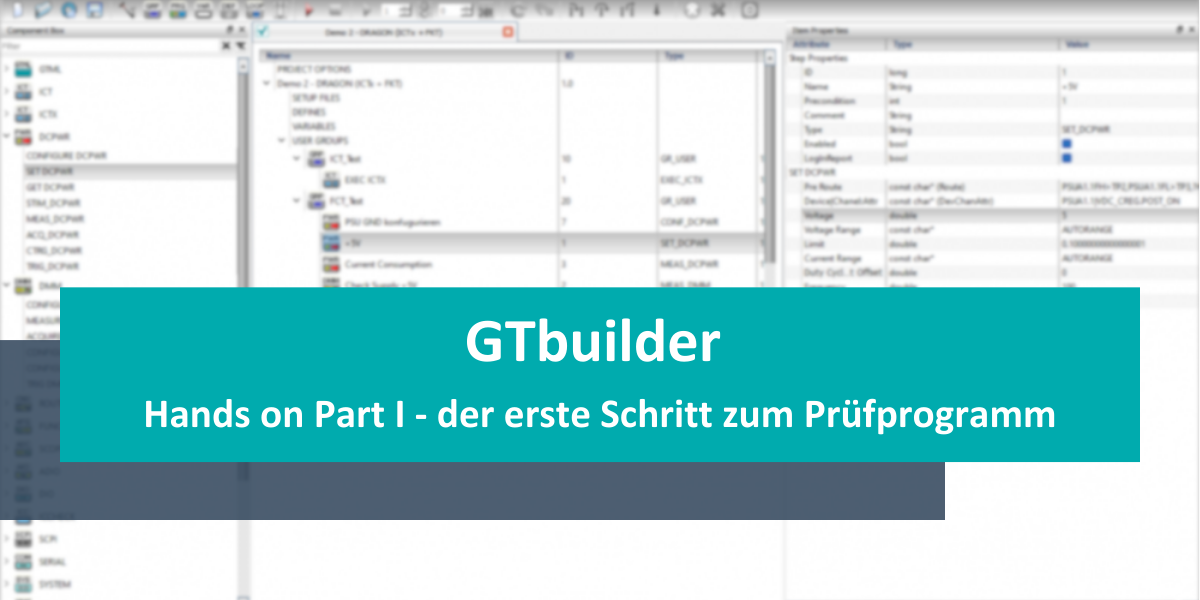
GTbuilder Wizard
Mit dem GTbuilder-Wizard kannst du dein Prüfprogramm im Handumdrehen erstellen. Der smarte Assistent erkennt automatisch die Messtechnik im System, legt die wichtigsten Projektdaten für dich an und macht deine installierten Testmethoden startklar. So kannst du direkt loslegen und auf das konzentrieren, was wirklich zählt: schnelle Ergebnisse und ein reibungsloser Workflow.
Jetzt geht’s los — Schritt für Schritt.
Gib deinen Benutzernamen und euer Passwort ein — und schon bist du drin. Ja, merke dir das Passwort: Es wird sicher verschlüsselt gespeichert, sodass auch wir es nicht wiederherstellen können 😉
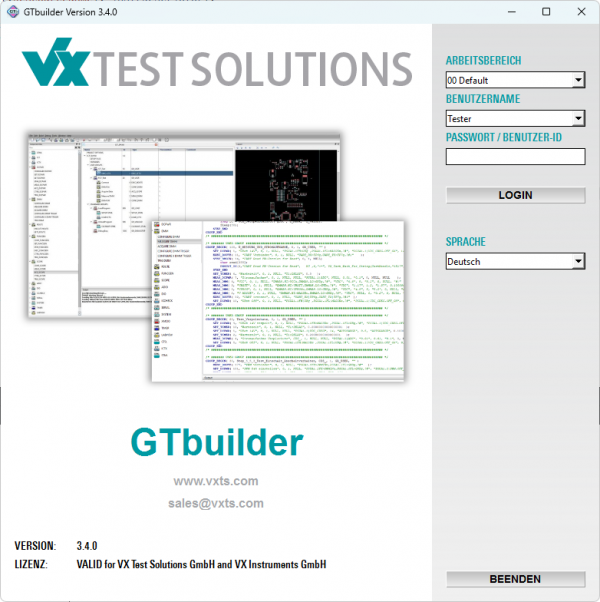
Wizard - Step by Step
Nach dem Login kannst du direkt den Wizard starten. Du findest ihn ganz easy entweder über das Icon in der Symbolleiste oder im Menü unter „Datei“.
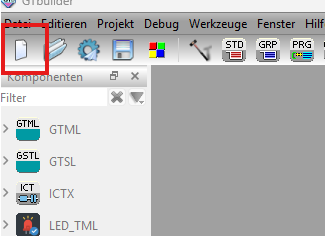
Zunächst begrüßt dich der Wizzard und setzt denn Kontext.
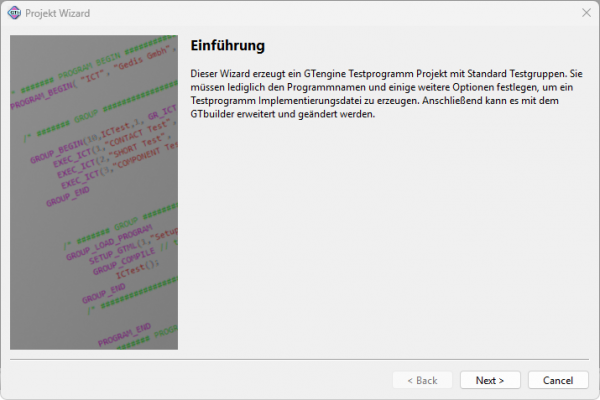
Als Nächstes steht die Entscheidung an: Was willst du eigentlich machen? Zur Auswahl stehen ICT, FCT, beides zusammen – oder einfach ein Selbsttest. Du musst dich also festlegen. Wenn du dir unsicher bist, wir supporten dich!
Heute werfen wir einen Blick auf den Kombitest aus ICT und FCT – die perfekte Mischung für unser Beispiel!
Ach ja, vergiss den Projektnamen nicht! Den kannst du frei vergeben, aber denke daran: Er sollte so klar sein, dass du auch in ein paar Monaten oder Jahren noch weißt, welches Produkt du testest. Also bitte keine Namen wie „Demo1234“ oder „Test“.
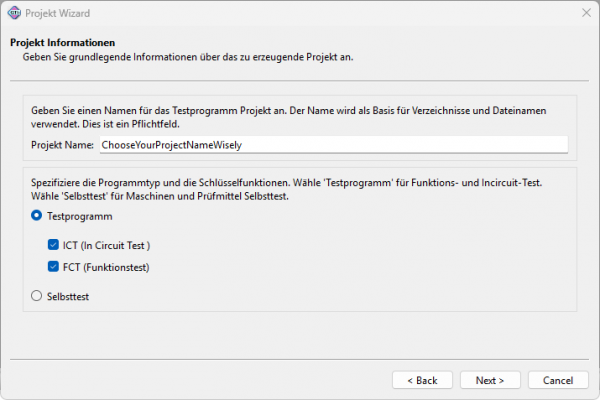
Im nächsten Schritt kannst du bestimmen, wo das Projekt gespeichert werden soll und zusätzliche Infos wie die Version eintragen. Unser Tipp aus der Support-Praxis: Lasst den Pfad am besten unverändert – das erspart uns allen später die berüchtigte "Wo-ist-mein-Projekt-versteckt"-Suche!
Für die aufmerksamen Beobachter unter euch: Richtig gesehen! Unsere Projekte werden als .c-Dateien im Hintergrund gespeichert.
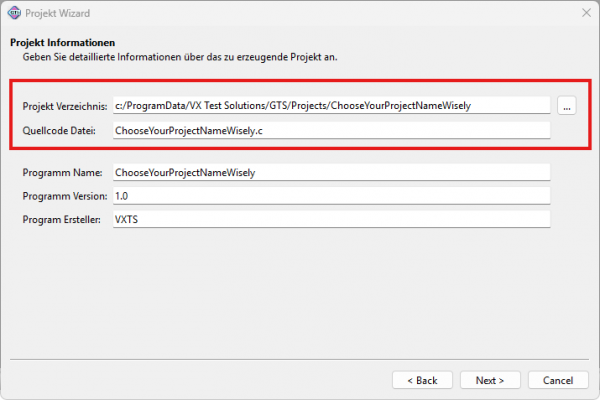
Im nächsten Schritt hilft dir der Wizard dabei, die Hardware in eurem System zu erkennen und einsatzbereit zu machen. Wir unterstützen bereits eine ganze Reihe von Geräten und unsere Software wächst stetig weiter. Falls du ein bestimmtes Gerät nutzen möchtet, das wir noch nicht unterstützen – kein Problem! Schreib uns einfach an, wir schauen gerne, was sich machen lässt.
💡 Pro Tip: Wenn du bereits mehrere Projekte am Laufen hast, musst du die Hardware nicht jedes Mal neu suchen – sofern sich nichts geändert hat. Einfach die HW_Setup.ini in den Config-Ordner legen und im Wizard immer von dort aus laden.
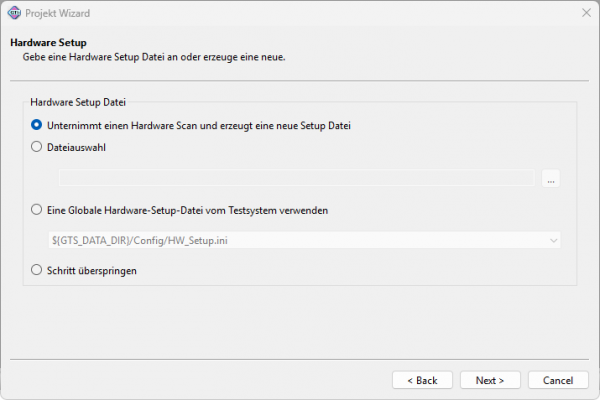
Nach dem Scan-Vorgang werden dir alle gefundenen Geräte übersichtlich angezeigt.
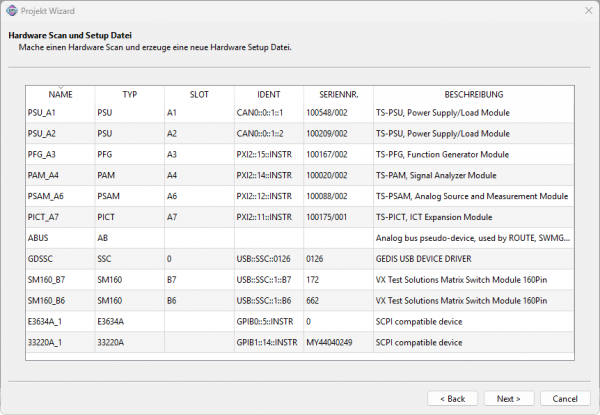
Nachdem die Hardware gefunden wurde, die im Tester zur Verfügung stehen, muss die Software.ini angelegt werden. In der Software.ini wird beschrieben, wo die Testpunkte des Prüflings an dem Testsystem angeschlossen werden. Es passiert noch einiges mehr in der Software.ini, aber darüber reden wir an anderer Stelle nochmal genauer.
Mit Hilfe der Panelanzahl kannst du definieren, wie groß der Nutzen ist. In der Prüftechnik bezeichnet "Nutzen" eine Anordnung von mehreren, gleichen Leiterplatten oder Baugruppen auf einem gemeinsamen Träger (Panel). Unser Testsystem testet dann alle Prüflinge nacheinander, ohne das du etwas machen musst. Wir lassen es für heute bei einem Panel.
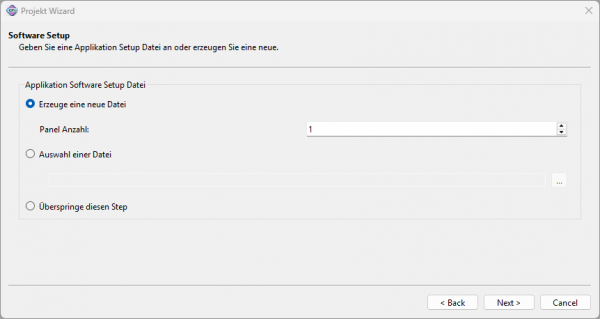
Wichtig:
Hardware.ini ist für jedes Programm gleich, so lange ihr das System nicht ändert.
Software.ini wird für jedes Produkt bzw. Prüfling neu angelegt, da jeder Prüfling andere Testpunkte besitzt
Nach der Software.ini können wir einen ICT Test laden. Wir wollten das in diesem Beispiel später händisch machen und überspringen diesen Schritt an der Stelle.
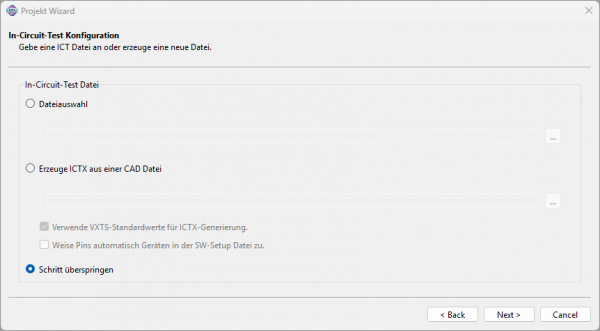
Jetzt können wir Standardgruppen definieren, die dein Prüfprogram haben soll. Einige sind nicht änderbar, da jedes Programm diese benötigt.
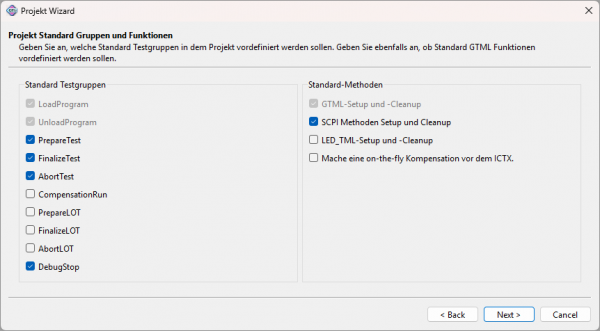
| Name | Beschreibung | Anmerkung |
| LoadProgram | Wird beim laden des Prüfprogrames aufgerufen. | Wird immer verwendet |
| UnloadProgram | Wird beim entladen des Prüfprogrames aufgerufen. | Wird immer verwendet |
| PrepareTest | Wird vor jedem Test ausgeführt. | Sollte immer verwendet werden |
| FinalizeTest | Wird nach jedem Test ausgeführt. | Sollte immer verwendet werden |
| AbortTest | Wird ausgeführt, wenn der Test abgebrochen wird. | Sollte immer verwendet werden |
| CompensationRun | Der CompensationRun kann Residuen im ICT ausgleichen (Leitungslängen, kapazitive Einflüssee, etc. ) | |
| PrepareLot | Wird aufgerufen, wenn im der GTengine ein Auftrag geladen wird. | Nur GTengine |
| FinalizeLot | Wird aufgerufen, wenn im der GTengine ein Auftrag beendet wird. | Nur GTengine |
| AbortLot | Wird aufgerufen, wenn im der GTengine ein Auftrag gestoppt wird. | Nur GTengine |
| DebugStop | Wird für das Debugging verwendet. |
Mit Hilfe der Standard-Methoden kannst du auswählen, welchen Testumfang du nutzen möchtet. Die Testmethoden unterstützen dich dabei, per Drag & Drop den Test zu erstellen und funktionieren mit verschiedenster Hardware. Das Thema Testmethoden würde hier den Rahmen sprengen - dazu gibt's bald einen extra Beitrag!
Am Schluss werden zwei Gruppen eingefügt. Diese heißen ICT und FCT, können von dir aber gerne angepasst werden.
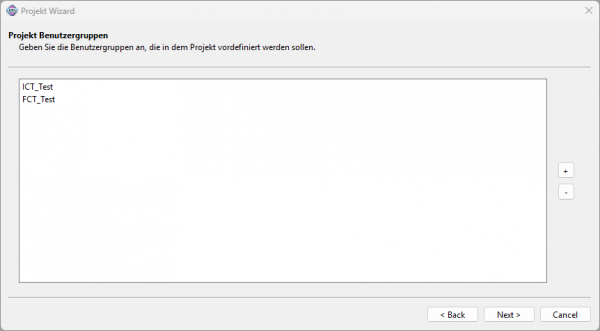
Als letztes verabschiedet sich der Wizzard und zeigt dir das Grundgerüst des neuen Prüfprogrammes
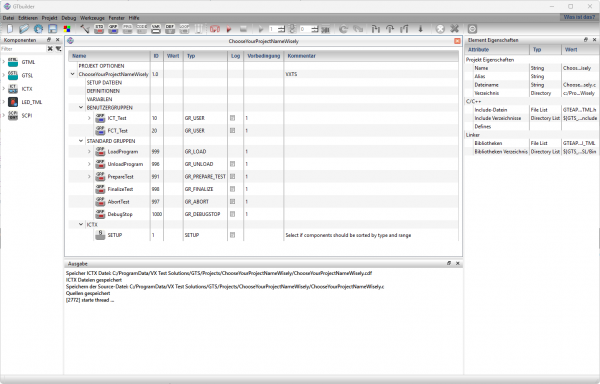
Fazit
Im ersten Teil der Serie haben wir dir gezeigt, wie man mit dem GTbuilder das Grundgerüst eines Prüfprogrammes erstellt. Im nächsten Teil wollen wir das Grundgerüst mit Inhalt füllen - sprich an einem echten Prüfling den ICT und FCT erstellen.
Bis bald,
Thore